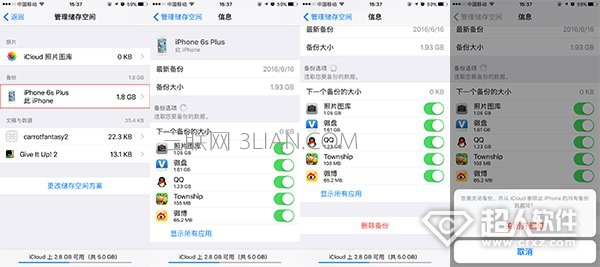下面小编就给大家分享iphone关闭iCloud自动备份的方法,一起来看看吧。
①在【设置】应用中,找到【iCloud】栏目,点击进入
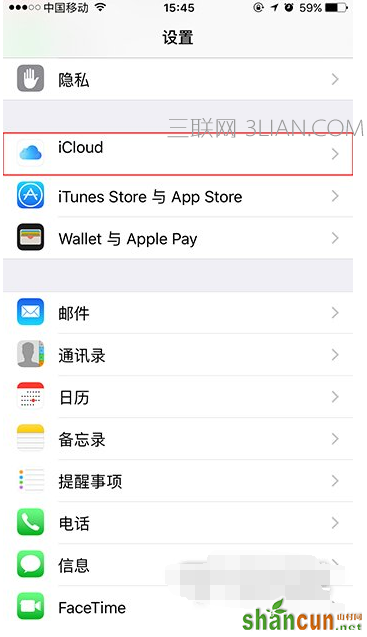
②在iCloud页面,找到【备份】选项,点击进入
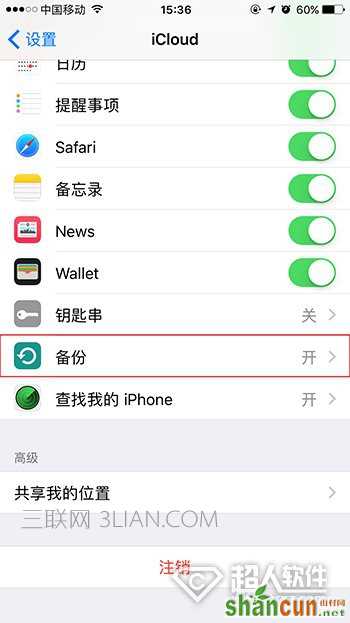
iphone关闭iCloud自动备份
③进入备份页面后,点击【iCloud云备份】后在弹出的窗口中点击【好】,即可关闭该功能
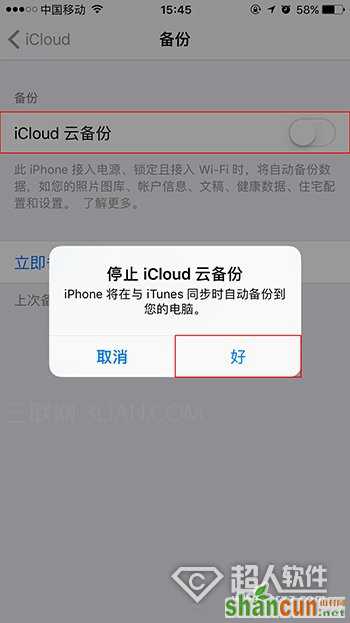
iCloud云备份:在iPhone接入电源、锁定且接入Wi-Fi时,将自动背书,如您的照片图库、账户信息、文稿、健康数据、住宅配置和设置。
删除iCloud备份数据:
①在iCloud页面,找到【查找我的iPhone】选项,点击进入
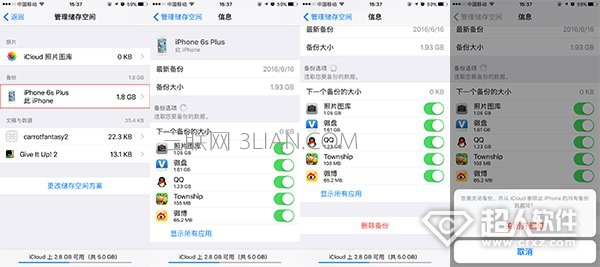
②进入页面后,点击【查找我的iPhone】选项,在输入Apple ID密码后,即可关闭该功能
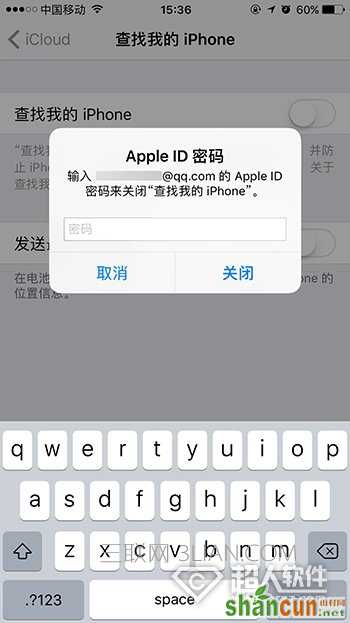
③返回设置列表,按顺序打开【通用】-【储存空间和iCloud用量】
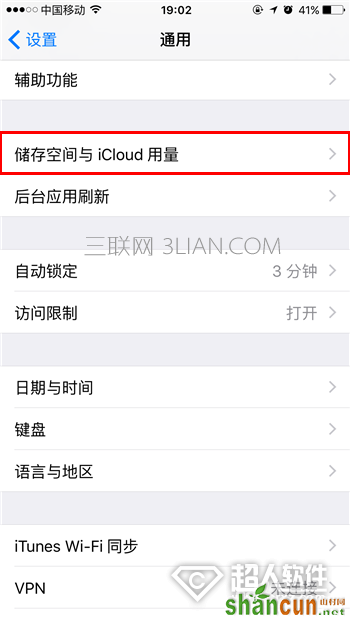
④在空间与用量页面中,点击【iCloud】栏目下载的“管理储存空间”选项
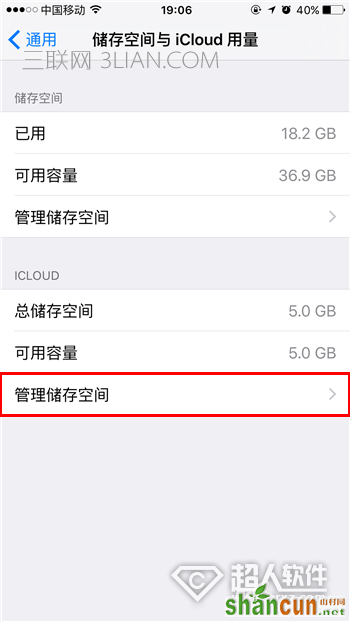
⑤选择需要删除的数据,点击进入后,向下滑动即可看到删除按钮。